Váš router má svůj vlastní firmware, který spouští, aby poskytoval bezdrátové nebo kabelové připojení k vašim zařízením. Zařízení se ze skutečného GUI používá jen zřídka, ale to neznamená, že k jeho spuštění nepotřebuje software. Dělá to a jako každé zařízení s firmwarem i ono potřebuje čas od času upgradovat. V ideálním případě byste měli upgradovat firmware routeru, kdykoli je k dispozici aktualizace. Upgrade pomůže odstranit chyby, zvýší zabezpečení vašeho routeru a možná dokonce přidá jednu nebo dvě nové funkce.
Upgrady firmwaru routeru jsou vzácné. Na rozdíl od desktopových nebo mobilních operačních systémů nebo firmwaru IoT nebo nositelných zařízení se firmware routeru neaktualizuje v pravidelném cyklu. V případě potřeby vydá výrobce vašeho routeru aktualizaci.

Table of Contents
Upgrade firmwaru routeru
Upgrade firmwaru routeru je poměrně jednoduchý proces, ale protože se málokdo vyzná v administrátorském panelu svého routeru, zdá se, že tento proces je obtížnější, než ve skutečnosti je. Možná se budete muset připojit k routeru pomocí ethernetového kabelu, takže mějte jeden po ruce pro případ.
Určete model routeru
Aktualizace firmwaru routeru jsou specifické pro značku a model vašeho routeru. Všechny routery nemají stejný firmware. Firmware routeru Cisco se bude lišit od firmwaru routeru Netgear. Značka a model vašeho routeru je obvykle napsán na routeru samotném. Kvůli estetickým výhodám mohou někteří výrobci napsat tuto informaci na spodní stranu routeru.
Pokud nechcete vstávat a zkoumat router nebo jsou informace o modelu nevhodné, můžete je vyhledat na panelu administrátora (podívejte se na sekci Stáhnout aktualizaci firmwaru).
Zkontrolujte aktualizaci firmwaru
Jakmile zjistíte, jaké je číslo modelu vašeho routeru, zkontrolujte na webu výrobce routeru, zda není k dispozici aktualizace firmwaru. Aktualizace může nebo nemusí být ke stažení přímo. Normálně se aktualizace stahuje přes administrační panel routeru a ne jako samostatný soubor na plochu.
Stáhněte si aktualizaci firmwaru
Pokud lze aktualizovaný soubor firmwaru stáhnout, pokračujte a uložte jej na plochu. Pokud ne, musíte se dostat do svého administrátorského panelu.
K administračnímu panelu pro váš router můžete přistupovat z plochy pouze pomocí internetového prohlížeče. Můžete použít téměř jakýkoli prohlížeč, který máte. Jediné, co potřebujete vědět, je IP vašeho routeru. Chcete-li najít IP, otevřete Příkazový řádek nebo Terminál a spusťte následující příkaz.
ipconfig /all
V informacích, které tento příkaz vrátí, vyhledejte položku Výchozí brána a poznamenejte si adresu IP. Zadejte tuto adresu do svého prohlížeče pro přístup k panelu administrátora.
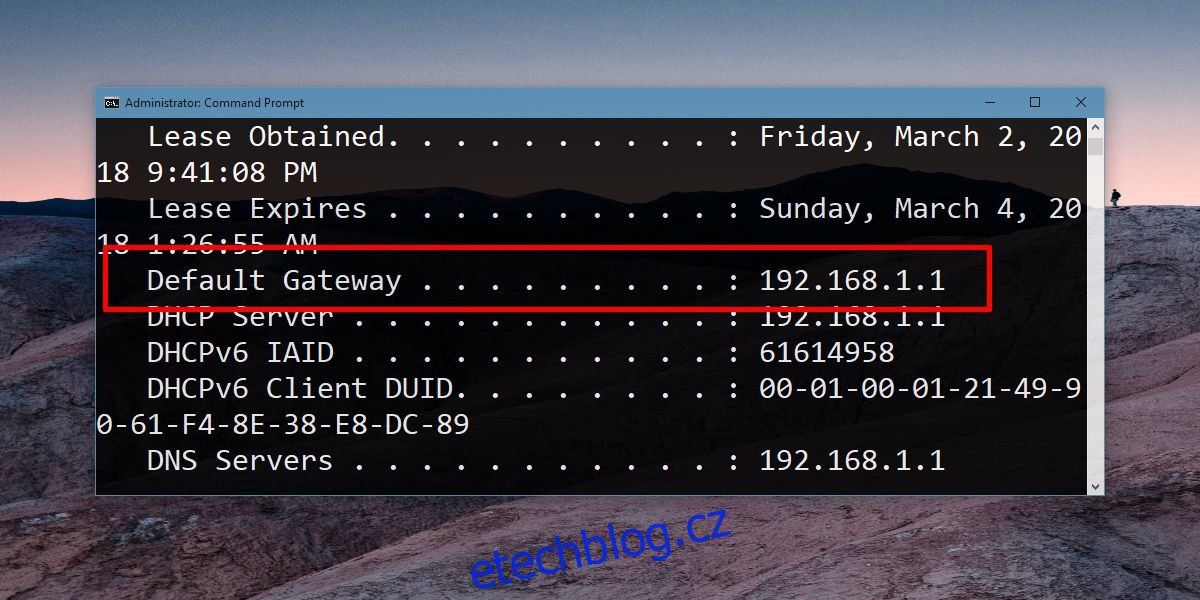
Zadejte uživatelské jméno a heslo pro administrátorský panel vašeho routeru.
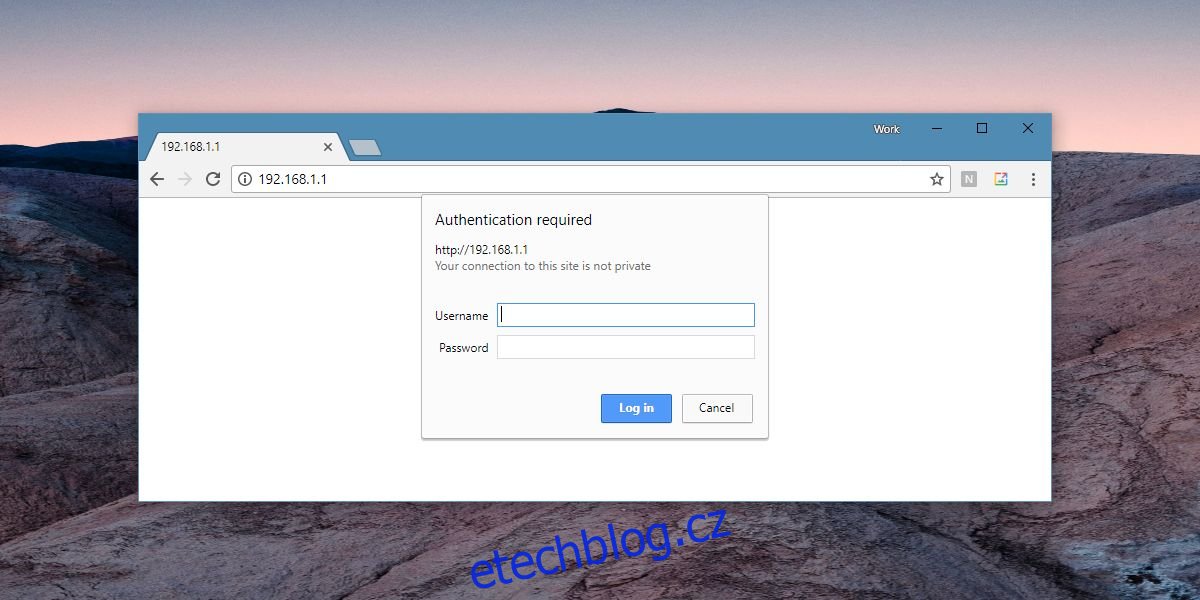
Nainstalujte aktualizaci firmwaru
Od této chvíle se budete muset trochu prohrabat, abyste našli sekci upgradu firmwaru. Panely pro správu směrovače se neřídí šablonou pro své rozvržení, takže možnost upgradovat firmware směrovače může být v části O aplikaci nebo v části Zabezpečení nebo může mít vlastní část Aktualizace.
Projděte si možnost. Umožní vám vyhledat aktualizaci a stáhnout ji. Některé administrátorské panely vás mohou požádat o výběr souboru firmwaru. V tomto případě musíte vybrat soubor, který jste stáhli na plochu.
Během upgradu se ujistěte, že router neztrácí energii. Upgrade nebude trvat příliš dlouho, ale neměl by být přerušován. Pro větší bezpečnost odpojte všechna zařízení od routeru.

